美图秀秀中如何为图片画上箭头
发布时间:2017-01-04 来源:查字典编辑
摘要:我们习惯使用美图秀秀来对图片进行后期处理,方便简单快捷。在美图秀秀中,如何为图片画上箭头,可以让观看的朋友,一眼就看到亮点呢?1、打开美图秀...
我们习惯使用美图秀秀来对图片进行后期处理,方便简单快捷。在美图秀秀中,如何为图片画上箭头,可以让观看的朋友,一眼就看到亮点呢?
1、打开美图秀秀软件,点击“打开”,选择需要标记的图片。
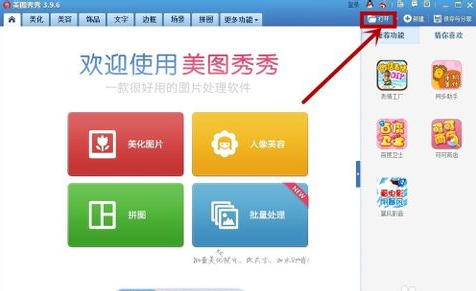
美图秀秀
2、打开图片,点击“涂鸦笔”,进入涂鸦笔界面。
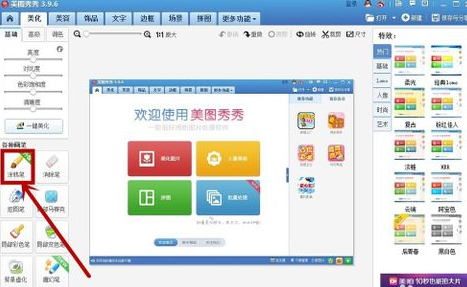
美图秀秀
3、进入涂鸦笔界面,点击“形状”,选择需要的图形。
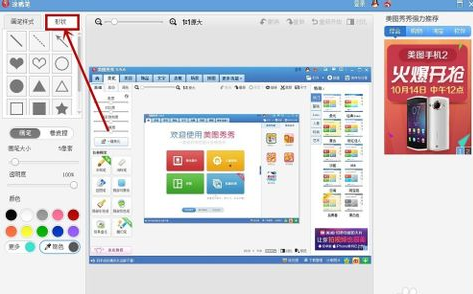
美图秀秀
4、调整画笔大小,可以用键盘上的左右键来调整画笔像素。
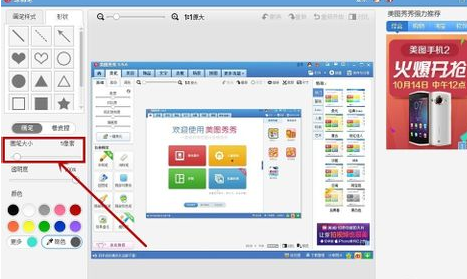
美图秀秀
5、选择自己需要颜色,画箭头:在涂鸦笔界面,点击“形状”,选择需要的箭头。

美图秀秀


